Cómo evitar que correos electrónicos legítimos se marquen como spam

Los servicios de correo electrónico clasifican automáticamente los mensajes como "spam" si se consideran spam. Y, en general, hacen un trabajo bastante bueno. Pero esos filtros no son perfectos, y de vez en cuando puede ver los mensajes que desea enviar a la carpeta de spam.
Vamos a repasar algunos consejos para los servicios de correo electrónico más populares, pero hay un consejo que debería funcionar con solo sobre cualquier servicio por ahí. Para garantizar que los correos electrónicos de un remitente específico no se envíen al correo no deseado, agregue la dirección de correo electrónico del remitente a sus contactos o libreta de direcciones. Si los tiene como contacto, la mayoría de los servicios de correo electrónico deben saber que desea recibir mensajes de ellos y no los marcarán como correo no deseado.
Sin embargo, aquí hay algunos consejos para marcar los mensajes como legítimos en Gmail. Outlook y Yahoo.
Gmail
En Gmail, abra el correo electrónico que se envió al correo no deseado. Si aún no lo ha eliminado de su carpeta de Spam, haga clic en el botón "No Spam" en la parte superior del correo electrónico.
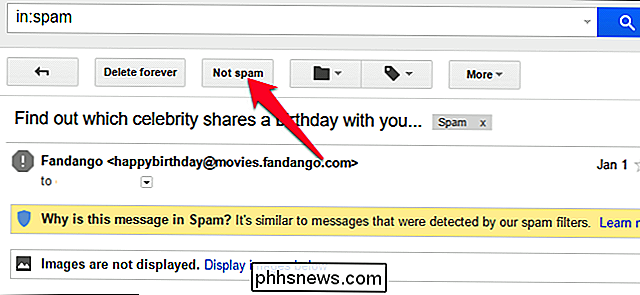
Alternativamente, como mencionamos anteriormente, puede agregar ese remitente a sus contactos. Para hacer esto, haga clic en el botón de menú en la esquina superior derecha del correo electrónico y seleccione "Agregar [Nombre] a la lista de contactos".
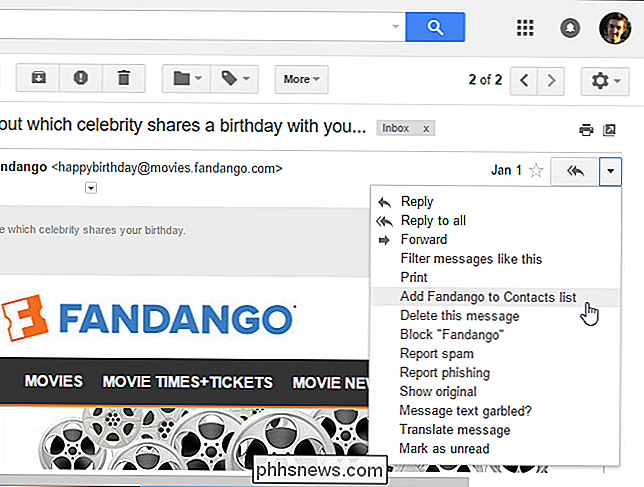
Microsoft Outlook
En el programa de escritorio de Microsoft Outlook (que no debe confundirse con Outlook. com, descrito a continuación), existe una opción especial que evita que los correos electrónicos se marquen como correo no deseado. Haga clic en el botón "Correo no deseado" en la sección Eliminar en la cinta y seleccione "No bloquear nunca al remitente".
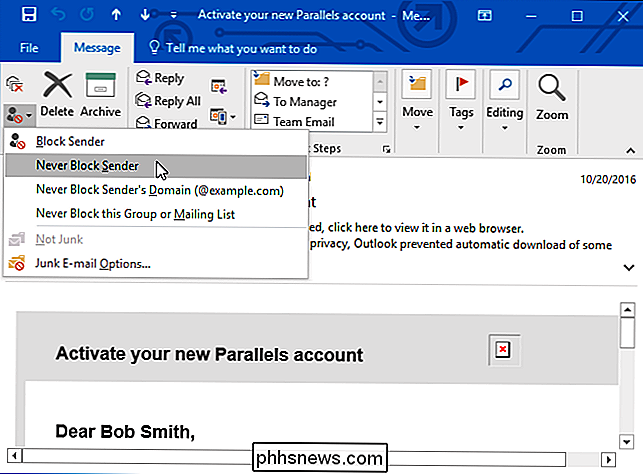
Outlook.com
Outlook.com considera que los correos electrónicos de sus contactos son importantes, por lo que simplemente puede agregar una dirección de correo electrónico sus contactos y correos electrónicos de ese remitente no deberían marcarse como correo no deseado en el futuro.
Para hacer esto, haga clic en un correo electrónico de ese remitente y ubique la dirección de correo electrónico del remitente en la parte superior del correo electrónico. Haga clic en él y luego haga clic en el botón "Agregar". Ingrese la información que desee para el contacto y luego haga clic en "Guardar" para agregar la dirección de correo electrónico a sus contactos.
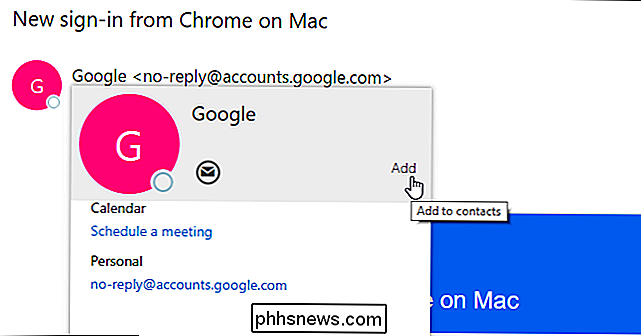
Si bien Outlook.com priorizará los correos electrónicos de sus contactos, aún así puede enviarlos a correo no deseado si tienen un aspecto inusual. Si los correos electrónicos continúan enviándose a su correo no deseado incluso después de agregar la dirección de correo electrónico a sus contactos, puede anular completamente el filtro de correo no deseado con la lista de "Remitentes seguros".
Para hacerlo, haga clic en el menú de ajustes en la esquina superior derecha del sitio web Outlook.com y luego haga clic en "Opciones". Haga clic en la opción "Remitentes seguros" en Correo electrónico no deseado y agregue la dirección de correo electrónico del remitente a la lista aquí.
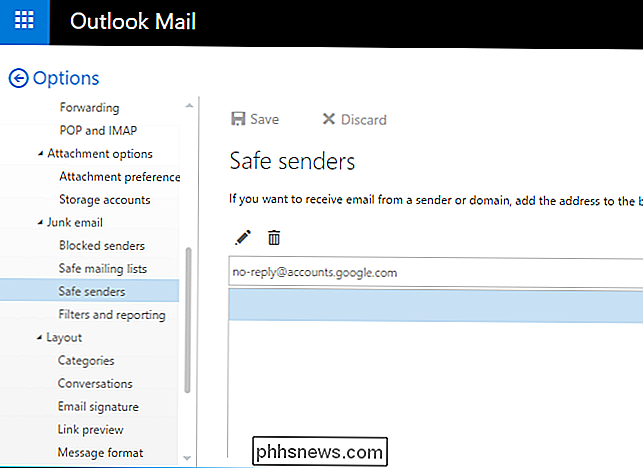
¡Yahoo! Mail
En Yahoo! Mail, agregue un remitente a sus contactos y sus correos electrónicos no se enviarán al correo no deseado en el futuro.
Para hacerlo, abra un correo electrónico de ese remitente, haga clic en la dirección de correo electrónico del remitente en la parte superior del correo electrónico, pase el mouse sobre el menú "..." en la parte inferior de la ventana emergente y haga clic en "Agregar a contactos". Ingrese la información que desee para el contacto y haga clic en "Guardar".

Nuevamente, para servicios y clientes de correo electrónico no mencionados aquí, casi siempre puede evitar que los correos electrónicos se envíen a correo no deseado simplemente agregando el remitente a su libreta de direcciones o contactos .
Si tiene una opción para marcar como "No es spam", "Eliminar del correo no deseado", o algo similar, siempre puede hacer clic en eso también. Sin embargo, generalmente es mejor agregar un remitente a tus contactos. Esa es una señal más clara para su servicio de correo electrónico de que desea ver los correos electrónicos de ese remitente.
Crédito de la imagen: devon / Bigstock .

Amazon Fire Tablet vs. Fire Tablet Kids: ¿Cuál es la diferencia?
Amazon's Fire Tablets ofrece posiblemente uno de los mejores precios en tabletas hoy en día. La compañía también ofrece varios tamaños y construcciones de estas tabletas, incluidas las tabletas "Edición para niños" diseñadas para niños. ¿Pero qué hace que estas tabletas diferentes a las de edición estándar?

Cómo ver qué servicios ofrecen una película o espectáculo para transmisión
Ya en la antigüedad, cuando quería una película, se bajaba del sofá y se dirigía a la tienda de videos. Claro, tenía que dejar su casa y hablar con una persona (cosas que nadie tiene que hacer contra su voluntad en 2017), pero no tenía que preguntarse dónde buscar qué. Cada tienda tenía básicamente cada película.



